苹果卸载软件,确保没有残留的方式
你是否有过这样的苹果卸载软件困扰:Mac 上安装的软件越来越多,硬盘空间越来越少,打开 “访达” 看着密密麻麻的应用图标,想卸载几个 “占地王”,却又担心留下一堆残留文件,让电脑越用越卡。今天,咱们就围绕苹果卸载软件这个主题,好好评测一下几种常见的卸载方式,帮你找到彻底告别软件残留的秘籍!

一、拖进废纸篓:看似轻松,实则暗藏 “尾巴”
想必很多朋友在卸载软件时,第一个想到的就是把软件图标直接拖进废纸篓。操作超简单,打开“访达-应用程序”,找到想卸载的软件,像扔垃圾一样,把图标拖到废纸篓里,然后清空废纸篓,一气呵成。
但这就好比你把房客赶出家门,却没检查他有没有落下东西。大量的缓存文件、偏好设置文件,就像房客留下的垃圾,依然占据着电脑的空间。比如你卸载了一款游戏,游戏运行时产生的缓存图片、数据文件可能还残留在系统里。这种方法看似解决了卸载的问题,实际上却给电脑埋下了 “隐患”,日积月累,电脑迟早要 “闹脾气”,运行速度越来越慢。这就好比家里只打扫客厅,却忽略了堆满杂物的角落。
二、自带卸载程序:稍胜一筹,但仍不够彻底
部分大型软件,在安装时就自带了卸载程序,一般和软件本体放在同一个文件夹里。以 Adobe 全家桶为例,安装后在 “应用程序” 文件夹里,除了 Photoshop、Premiere 等软件图标,还能找到专门的卸载工具。运行这些卸载工具,软件会自动清理一部分相关文件,比单纯拖进废纸篓要靠谱一些。
不过,这就像让房客自己打扫房间,他大概率不会把每个角落都清理干净。一些临时生成的日志文件、隐藏的配置文件,可能还残留在系统深处。时间一长,这些残留文件就像顽固的污渍,逐渐影响电脑性能,所以这个方法也不是一劳永逸的。
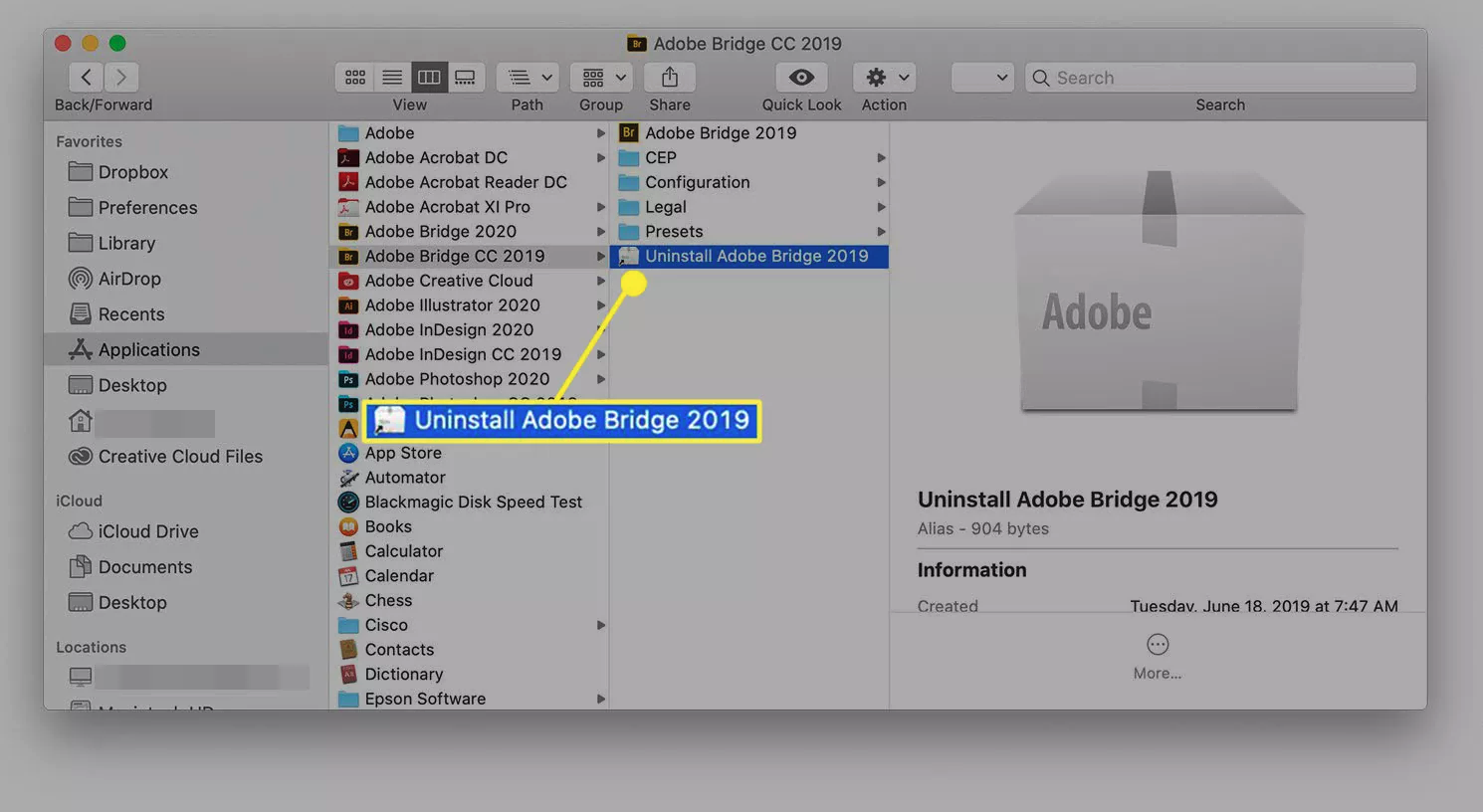
三、CleanMyMac苹果卸载软件:专业级 “大扫除神器” 登场
CleanMyMac苹果卸载软件 堪称苹果卸载软件界的 “超级特工”,它就像一位专业的房屋清洁大师,能对电脑进行全方位、无死角的清理。安装并打开 CleanMyMac苹果卸载软件 后,点击左侧栏的 “卸载器”,软件会迅速扫描电脑,列出所有已安装的软件。当你勾选想要卸载的软件,点击 “卸载” 按钮后,CleanMyMac苹果卸载软件 就会开启 “地毯式搜索”,不仅会删除软件本体,就连深藏在系统各个角落的残留文件,都会被一一揪出来清理干净。
例如,你卸载一款小众绘图软件,CleanMyMac苹果卸载软件 能精准定位到软件的缓存文件、偏好设置文件以及其他相关数据,将它们全部删除,不给残留文件留下一丝生存空间。不仅如此,CleanMyMac苹果卸载软件 还支持批量卸载,一次勾选多个软件,一键就能完成卸载和清理,大大节省时间。相较于前面两种方法,CleanMyMac苹果卸载软件 不仅清理得更彻底,操作还更便捷。虽说它不是免费软件,但为了电脑的 “健康”,这点投资绝对物超所值。
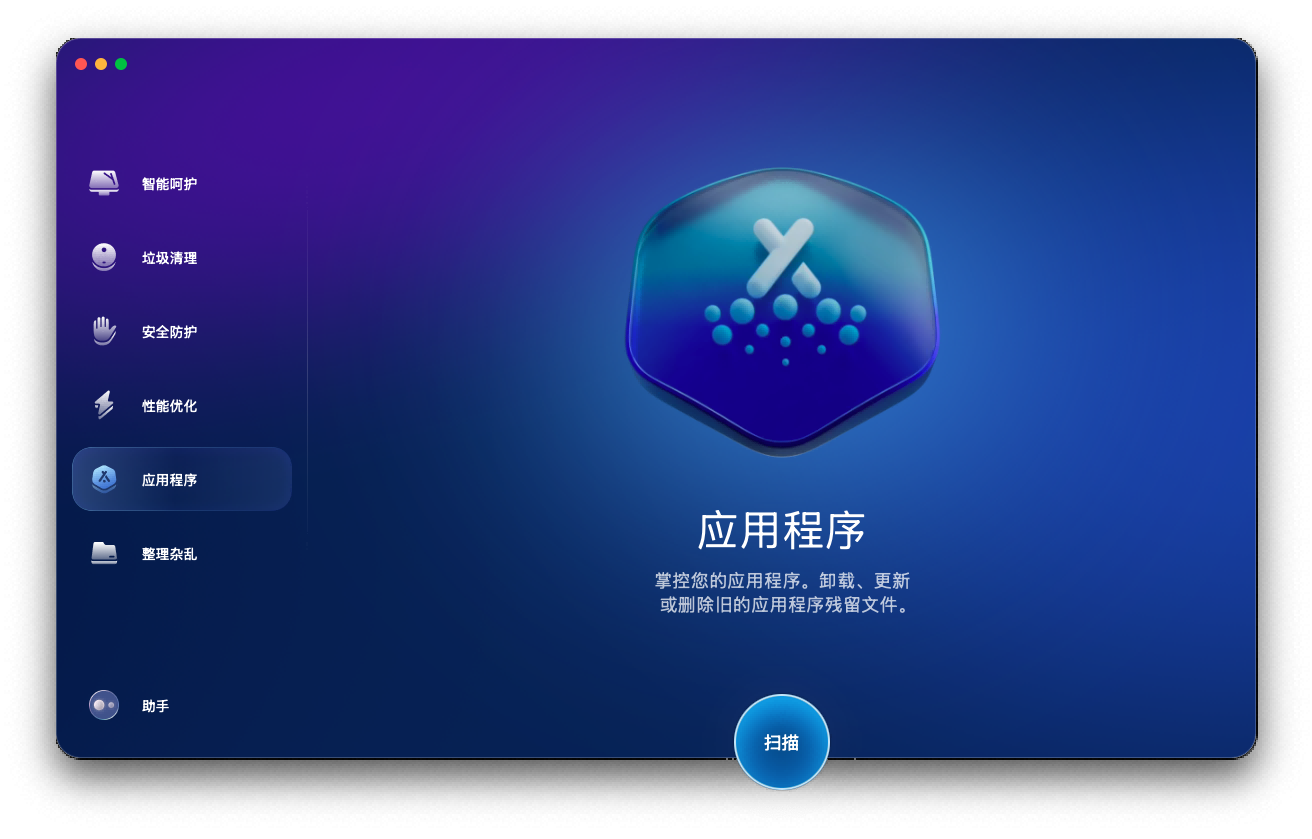
现在官网CleanMyMac.cn“获取免费试用”,享有7天免费试用哦。
总结
如果你追求极致的清理效果和便捷的操作体验,CleanMyMac苹果卸载软件无疑是最佳选择;至于拖进废纸篓和使用自带卸载程序的方法,清理不够彻底,只能作为应急之策。掌握这些苹果卸载软件的技巧,让你的 Mac 告别残留文件的困扰,始终保持清爽流畅!






